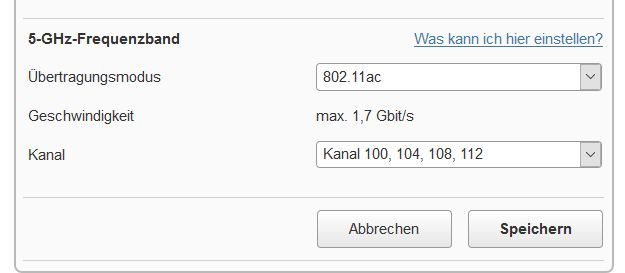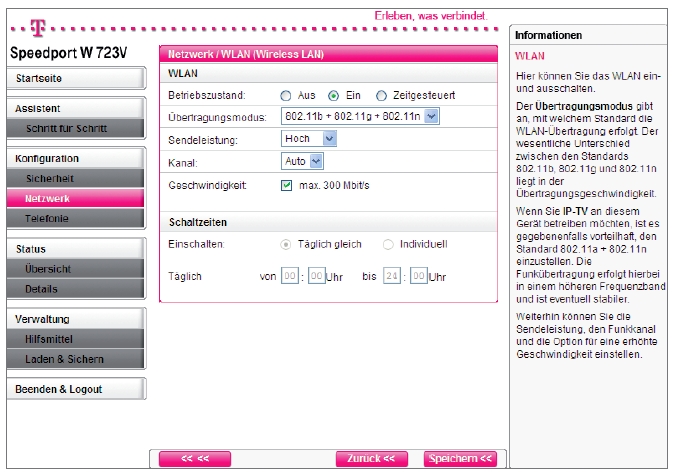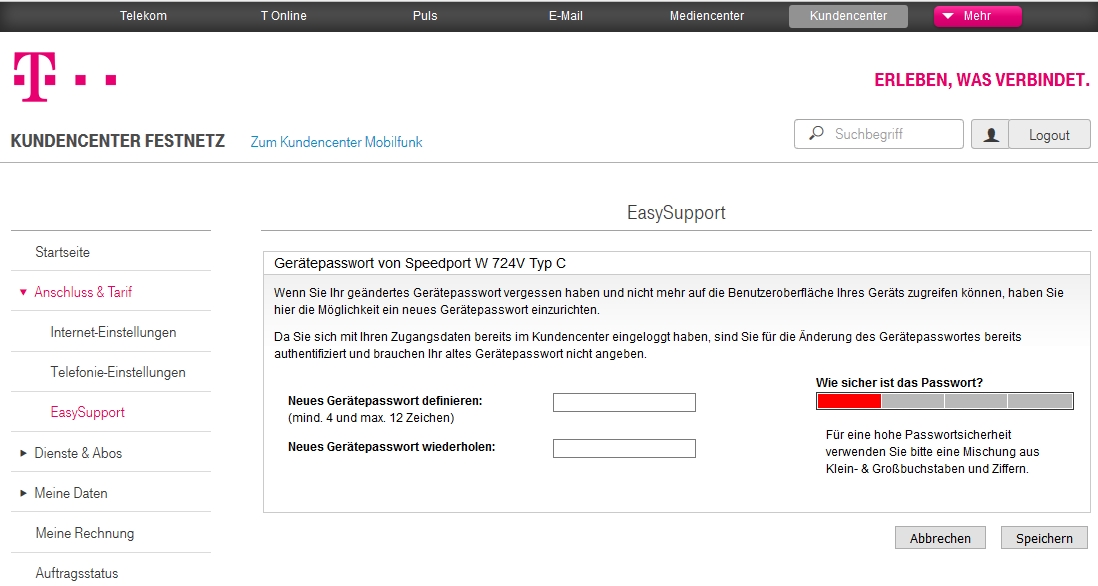- ...
-
Community
crumb.isLink crumb.isFinalCrumb crumb.getClass crumb.css crumb.separatorCss crumb.getCss crumb.finalCrumb crumb.getText crumb.getIsLink crumb.getWrapperCss crumb.type crumb.url crumb.getUrl crumb.getType crumb.hashCode crumb.equals crumb.toString crumb.wrapperCss crumb.text crumb.getSeparatorCss crumb.class
-
Fragen und Antworten
crumb.isLink crumb.isFinalCrumb crumb.getClass crumb.css crumb.separatorCss crumb.getCss crumb.finalCrumb crumb.getText crumb.getIsLink crumb.getWrapperCss crumb.type crumb.url crumb.getUrl crumb.getType crumb.hashCode crumb.equals crumb.toString crumb.wrapperCss crumb.text crumb.getSeparatorCss crumb.class
-
Festnetz & Internet
crumb.isLink crumb.isFinalCrumb crumb.getClass crumb.css crumb.separatorCss crumb.getCss crumb.finalCrumb crumb.getText crumb.getIsLink crumb.getWrapperCss crumb.type crumb.url crumb.getUrl crumb.getType crumb.hashCode crumb.equals crumb.toString crumb.wrapperCss crumb.text crumb.getSeparatorCss crumb.class
-
AW: w724v Typ C WLAN Verbindung unterirdisch
crumb.isLink crumb.isFinalCrumb crumb.getClass crumb.css crumb.separatorCss crumb.getCss crumb.finalCrumb crumb.getText crumb.getIsLink crumb.getWrapperCss crumb.type crumb.url crumb.getUrl crumb.getType crumb.hashCode crumb.equals crumb.toString crumb.wrapperCss crumb.text crumb.getSeparatorCss crumb.class
- Beitrag abonnieren
- Beitrag stummschalten
- Beitrag als ungelesen kennzeichnen
- Beitrag als gelesen kennzeichnen
w724v Typ C WLAN Verbindung unterirdisch
Hallo zusammen,
seit einigen Wochen haben wir einen w724v Typ C, da es mit einem Typ B Gerät Probleme gab.
Diese Probleme sind zwar verschwunden, allerdings haben wir uns mit dem neuen Gerät auch neue Probleme ins Haus geholt.
Konkret geht es um die WLAN Verbindung. Alle Geräte, die per WLAN verbunden sind haben regelmäßig Verbindungsabbrüche und die Downloadgeschwindigkeit ist komplett im Keller. Teilweise bekam ich Nachrichten bei Whatsapp oder anderen Diensten stark verspätet oder erst wenn ich die App geöffnet habe. Über Ethernet gibts keine Probleme. Anfangs hat ein Neustart des Routers noch geholfen, mittlerweile ist das WLAN aber unbenutzbar.
Ich sehe ehrlich gesagt auch nicht ein, einen neuen Router zu kaufen (Fritzbox zb). Der Speedport ist ein Mietgerät und ich erwarte eigentlich auch, dass die Grundfunktionen des Routers problemlos funktionieren. Mit dem Typ B Gerät gab es mit dem WLAN keine Probleme.
Jetzt ist natürlich die Frage, ob die Geräte durch die Bank WLAN Probleme haben und ob sich damit ein Austausch gegen ein (vermutlich) gleiches Gerät lohnt.
Grüße
unexist
Gelöst! Gehe zu Lösung.
09.08.2015 10:46 Zuletzt bearbeitet: 31.10.2018 09:51 durch den Autor
@unexist und @Nutzer 1957 und @all:
Mal eine Anmerkung allgemeiner Art, wenn es Probleme mit dem WLAN von (Speedport-)Routern gibt, liegt es zum überwiegenden Teil nicht an den "Krüppelroutern" sondern an den gewählten Einstellungen in den WLAN Access Points und in den WLAN Clients.
Ein WLAN Access Point ist zum Beispiel der WLAN Router also auch der Speedport. Ein WLAN Client kannn ein PC, ein Laptop, ein Smartphone, ein Tablet, eine Spielekonsole, eine Überwachungskamera .... sein.
Die Einstellungen im WLAN Access Point als auch im WLAN Client müssen aufeinander abgestimmt sein.
Allgemeines
Außerdem hängt die WLAN Performance von den "WLAN Umgebungsbedingungen" ab. Auf den WLAN-Frequenzen im 2,4 GHz Bereich können sich "Tod und Teufel" tummeln, die dann die eigene WLAN-Verbindung störend beeinflussen:
- der WLAN Router / Repeater des Nachbarn
- die Funk-Maus und -Tastatur
- der drahtlose Kopfhörer
- die drahtlose Video-Übertragungsanlage / Kamera
- die drahtlose Audioanlage
- Bluetooth-Geräte
- ZigBee-Geräte (Smart Home)
- der drahtlose Spielekonsolen-Controller
- das eigene Smartphone im Tethering-Modus
- der Router mit dem USB 3.0 Ausgang oder generell das externe USB 3.0 Gerät, - ein gut abgeschirmtes Verbindungskabel ist Pflicht
- die Mikrowelle
- ...
Im 5 GHz WLAN Band können bevorrechtigte Funkanwendungen wie Wetterradar zum Wechsel des Kanales und somit zu kurzen Unterbrechungen führen:
https://www.heise.de/newsticker/meldung/Schnelles-WLAN-11ax-Chips-nun-auch-von-Broadcom-3806999.html
schrieb:
Wollen WLAN-Basen Nachbarnetzen durch Kanalwechsel ausweichen oder müssen sie nach Erkennen eines Radarpulses innerhalb der hohen Kanäle 52 bis 140 umschalten, dann müssen sie auf dem Zielkanal zunächst lauschen, ob dort andere Systeme wie Wetter- oder Militär-Radare arbeiten. Dadurch reißt eine 5-GHz-Verbindung gelegentlich für mindestens eine Minute ab
WLAN-Konfiguration
Dualband-Betrieb
Regelmäßige WLAN-Verbindungsabbrüche können schon dadurch provoziert werden, dass bei Dualband-Betrieb mit gleichem WLAN-Namen (=SSID) in den Clients keine Vorgabe für den genutzten WLAN-Frequenzbereich gemacht wurde oder aber die Energiespar-Einstellungen aktiv sind. Außerdem sollte, falls vorhanden im Smartphone der "Intelligente Netzwechsel" deaktiviert werden.
Smartphones haben in der Regel ein "schwachbrüstiges" WLAN. Wenn sie auch 5 GHz anbieten, dann meistens nur die unteren Kanäle. Hier ist in der Regel das weniger von der häuslichen Infrastruktur abhängige 2,4 GHz Band zu wählen, d.h., dort sind die Ausbreitungsbedingungen etwas besser.

Auch für Laptops kann es günstiger sein, das WLAN Band vorzugeben, damit Abbrüche nicht durch "switchen" zwischen den Bändern erfolgen.

Eine weitere Möglichkeit ist, den beiden WLAN-Bändern unterschiedliche WLAN-Namen zu vergeben.
Übrigens sollten bei der eigenen Vergabe von WLAN-Namen und WLAN-Schlüsseln Umlaute, ß sowie Sonder- und Leerzeichen unbedingt vermieden werden.
Inzwischen wird auch in aktuellen "Consumer-Routern" das WLAN Band Steering eingeführt, Danke für den Hinweis von Nordlicht1, der hier am Beispiel der FRITZ!Box-Software auf entsprechende Einstellmöglichkeiten hinweist. Beim WLAN Band Steering bestimmt der Router in welchem WLAN-Band sich der Client mit dem Router zu verbinden hat. Das kann sinnvoll sein und funktionieren, kann aber auch in Abhängigkeit der jeweiligen Infrastruktur eher zum Gegenteil führen.
Energiespar-Einstellungen
Gerade Laptops, Tablets und Smartphones bieten Energiespar-Einstellungen, die eine WLAN-Nutzung bei temporärem Nichtgebrauch abbrechen. Daran ist dann aber auch nicht der "Krüppelrouter" schuld, ;-).


Kanalwahl
Dann ist natürlich die Kanalwahl ein wichtiger Faktor, es sollte ein möglichst freier Kanal genutzt werden. Die Suche nach einem freien Kanal kann mit Hilfe einer Smartphone-APP wie WiFi Overview 360 oder auf dem PC/Laptop inSSIDer erfolgen. Mit diesen Tools wird schnell ersichtlich, dass egal ob Speedport oder FRITZ!Box, die Router "automatisch", ;-), immer den untersten Kanal wählen:

Die Suche nach einem freien Kanal sollte sowohl am Standort des Routers als auch am Standort der Clients erfolgen.
Bei fester Kanalwahl bitte unbedingt auch das Kanalschema im 2,4 GHz-Band zur überlappungsfreien Nutzung der Kanäle beachten:
https://upload.wikimedia.org/wikipedia/commons/1/12/NonOverlappingChannels2.4GHzWLAN-de.svg
Im 5 GHz WLAN Frequenzband sollte, wenn möglich und im wahrsten Sinnde des Wortes keine bevorrichtigten Nutzer wie Wetterradar dazwischenfunken, die Kanalgruppe 100+ gewählt werden, da ab Kanal 100 eine deutlich höhere Sendeleistung genutzt werden darf. In größeren Wohngebieten, im städtischen Bereich ist aber mit Wetterradar & Co. nicht zu rechnen.
Sendeeinstellungen
Grundsätzlich die Volle Sendeleistung einstellen.
In stark belegten 2,4 GHz WLAN Umgebungen sollte unbedingt in den Sendeeinstellungen des Speedport das Häkchen bei max. 300 Mbit/s entfernt werden!
Übertragungsmodus (WLAN Standard)
Bei Nutzung des 2,4 GHz Bandes kann es evtl. die erzielbare Datenrate erhöhen, wenn der "antike" WLAN-Standard 802.11b deaktiviert wird. D.h., im Speedport wäre dann als Übertragungsmodus 802.11g + 802.11n zu wählen.
Hardware
Aufstellung / Positionierung des Routers
Dann ist die Aufstellung des Routers entscheidend. So wie die Sendeanlagen auf Mobilfunkmasten und Fernsehtürmen nicht im Bergwerksschacht stehen, sollten auch die Router so angeordnet werden, dass das WLAN- und DECT-Sendesignal möglichst ungehindert (Sichtverbindung!) in die genutzten Richtungen abstrahlen kann. Wände und Decken dämpfen das Signal schon zur Genüge, dann muss der Router, wie ich es persönlich schon erlebt und auch hier:


gesehen habe, also nicht neben der TAE-Dose hinter einem Schuhschrank stehen. Auch die "Unterbringung" des Routers in einem Schaltschrank

ist nicht zu empfehlen, ;-), wenn WLAN und DECT genutzt werden.
Zu dem Thema Aufstellung siehe auch dieses Video:
Das gleiche gilt natürlich auch für die stationären Clients, warum muss der Nano-USB-WLAN-Stick, der sowieso nicht zu empfehlen ist, in der rückseitigen USB-Buchse des Desktop-PCs stecken, der direkt vor einer Wand steht?
Auswahl der WLAN Hardware
Die WLAN-Performance hängt nicht nur vom "Krüppelrouter" sondern auch von der Client-Hardware ab. Hier mal ein Vergleich zwischen einem Nano-WLAN-USB-Stick mit "Winzantenne":

und einem WLAN-USB-Stick mit ext. Antenne:

Letzterer erzielt die vierfache Empfangsleistung (6 dB)!
Zusammenfassung
- mögliche Störquellen vermeiden (Funkmaus/tastatur..)
- bei Dualbandbetrieb unterschiedliche WLAN-Namen (SSIDs) vergeben oder in den WLAN-Clients (Laptop, Smartphone ...) das genutze WLAN-Band vorgeben; bei Routern die WLAN Band Steering unterstützen kann es sinnvoll sein, die Steuerung dem Router zu überlassen
- in den Clients mögliche Energiespareinstellungen für das WLAN abschalten
- mit einem Smartphone-Tool wie Wifi Overview 360 einen möglichst freien Kanal sowohl am Standort des Routers als auch am üblichen Standort des Clients suchen und diesen fest wählen; dabei ist das festgelegte Kanalraster (siehe verlinktes Bild) zu beachten
- grundsätzlich die Volle Sendeleistung einstellen und im belegten 2,4 GHz Band das Häkchen bei max. 300 Mbit/s entfernen
- im 2,4 GHz Band den Übertragungsmodus möglichst auf 802.11g + 802.11n stellen, außer es sind noch sehr alte WLAN-Geräte in Betrieb, die nur den 802.11b Standard unterstützen
- den Router möglichst zentral, frei und in Kopfhöhe aufstellen
- die WLAN-Client-Hardware sollte bei fest aufgestellten Geräten (Desktop-PC) auch möglichst frei positioniert werden; es sollte Hardware mit externen Antennen genutzt werden
Also, es gibt viele Ursachen für mögliche WLAN-Probleme, der "Krüppelrouter" ist in der Regel nicht die Ursache!
Gruß Ulrich
Nachtrag: @Gurke hat mich gerade noch auf diesen ähnlichen Beitrag hingewiesen:
http://www.t-online.de/digital/id_43970384/wlan-haeufige-fehler-in-privaten-funknetzwerken.html
2. Nachtrag: @Mikko hat mich dankenswerterweise noch auf diese drei wirklich guten Videos hingewiesen:
3. Nachtrag: weitere Hinweise siehe hier:
https://www.telekom.de/hilfe/geraete-zubehoer/heimnetzwerk-powerline-wlan/wlan?
25.07.2015 13:53
25.07.2015 14:02
Hallo,
der Router steht zentral in der Wohnung, und mit dem Typ B Gerät gab es ja wie gesagt auch keine Probleme. Anfangs ging es mit dem Router ja auch, aber seit kurzem läuft das WLAN nur noch auf Sparflamme, egal was man macht. Der Empfang an sich ist laut Wifi Scannern in der ganzen Wohnung auch im grünen Bereich, also scheint es definitiv am Router zu liegen.
Das die Speedports keine High-End Geräte sind, war mir schon klar. Sieht man ja auch an den zahlreichen Beschwerden hier im Forum. Aber trotzdem kann man erwarten, dass die Grundfunktionen ihren Dienst erledigen.
25.07.2015 14:28
25.07.2015 14:35
Die TP-Link Router scheinen keinen Anschluss für ein Telefon zu haben, sehe ich das richtig? Dieser Anschluss wäre allerdings notwendig, da unser Telefon direkt am Router angeschlossen ist.
25.07.2015 16:02
für Telefonie AVM oder Speedport --> für WLAN TPLIINK mit Modem (als Ersatz/Notfall Router) , denn ein Router geht immer nur dann kaputt, wenn man gerade ins Internet will und Telefonieren geht über Smartphone oder ein IP Phone....
Eine eierlegene Wollmilchsau, die auf allen Gebieten empfehlenswert ist, kenne ich nicht.
TP-Link ist meine Wahl, wenn man die analogen Telefone durch billige Smartphones ersetzt . Aber es bleibt halt immer die Frage was man selbst will und was man wirklich braucht.
26.07.2015 13:20
Ich habe das Problem finden können. Die automatische Kanalauswahl war schuld. Ich bin dadurch immer auf Kanal 6 gewesen, was meine Geschwindigkeit komplett in den Keller gezogen hat. Kanal 1 und 11 waren ebenfalls "dicht". Habe etwas rumprobiert und mit Kanal 3 die besten Ergebnisse erziehlt.
Sollte der Router nicht von selbst den bestmöglichen Kanal auswählen und ggf. diesen auch wechseln?
Denn das hat er scheinbar nicht getan.
27.07.2015 10:11
Hallo unexist,
@unexist schrieb:
Ich habe das Problem finden können. Die automatische Kanalauswahl war schuld. Ich bin dadurch immer auf Kanal 6 gewesen, was meine Geschwindigkeit komplett in den Keller gezogen hat. Kanal 1 und 11 waren ebenfalls "dicht". Habe etwas rumprobiert und mit Kanal 3 die besten Ergebnisse erziehlt.
Super, Sie können direkt bei uns anfangen ![]()
In diese Richtung gingen meine Überlegungen auch, als ich Ihre E-Mail las, die ich gerade in meinem Postfach vorfand.
unexist schrieb:Sollte der Router nicht von selbst den bestmöglichen Kanal auswählen und ggf. diesen auch wechseln?
"eigentlich" schon. Je nach W-Lan Umgebung kann es aber schwierig sein, den richtigen Kanal zu finden. das Problem ist, die anderen Router in der Nachbarschaft versuchen das gleiche, was das Netzwerk stark belasten kann.
In einer guten Nachbarschaft kann man sich auch absprechen und die Kanäle "gerecht" verteilen.
Gruß
Matthias Bo.
09.08.2015 09:12
Hallo,
ich nutze auch einen W 724 Typ C und habe wochenlang mit den gleichen Problemen gekämpft. Selbst der Techniker der Telekom konnte das Problem nicht lösen.
Er hatte mit geraten, dass ich die 5 GHZ Übertragung abschalten sollte, weil einige Laptops, so wie mein Campac, der in die Jahre gekommen ist, nur mit 2,4 GHz klar kommen.
Ich nutze auch einen Repeater Fritz 1750 E, weil mein Smartphone 5 GHz kann und ein IPAD Mini, 2 Kindle auch noch genutzt werden. Mit dem W 723 Typ A hatte ich damit keine Probleme, konnte ja auch keine 5 GHz.
Nachdem ich meinen Laptop mit dem neuen Windows 10 gemartetert hatte, ging garnichts mehr. Dabei viel mir aber auf, das die WLan Verbindung jedesmal zusammen gebrochen ist, wenn mein Laptop in Standby ging, oder ihn neu gestartet hatte.
Ich habe das Häkchen bei "Automatisch Verbinden" in der Netzwerkübersicht bei meiinem Router und bei Telekom_Fon entfernt.
Der Router und der Repeater übertragen wieder auf beiden Kanälen 2,4 und 5 GHz. Seit dem hatte ich nicht einen Abbruch beim Wlan.
Einziger Nachteil. Ich muss in der Wlan Übersicht an meinem Laptop einmal auf Verbinden klicken.
Aber damit kann ich gut leben.
Alles gute und hoffentlich hast du bald das Problem gelöst
09.08.2015 10:46 Zuletzt bearbeitet: 31.10.2018 09:51 durch den Autor
@unexist und @Nutzer 1957 und @all:
Mal eine Anmerkung allgemeiner Art, wenn es Probleme mit dem WLAN von (Speedport-)Routern gibt, liegt es zum überwiegenden Teil nicht an den "Krüppelroutern" sondern an den gewählten Einstellungen in den WLAN Access Points und in den WLAN Clients.
Ein WLAN Access Point ist zum Beispiel der WLAN Router also auch der Speedport. Ein WLAN Client kannn ein PC, ein Laptop, ein Smartphone, ein Tablet, eine Spielekonsole, eine Überwachungskamera .... sein.
Die Einstellungen im WLAN Access Point als auch im WLAN Client müssen aufeinander abgestimmt sein.
Allgemeines
Außerdem hängt die WLAN Performance von den "WLAN Umgebungsbedingungen" ab. Auf den WLAN-Frequenzen im 2,4 GHz Bereich können sich "Tod und Teufel" tummeln, die dann die eigene WLAN-Verbindung störend beeinflussen:
- der WLAN Router / Repeater des Nachbarn
- die Funk-Maus und -Tastatur
- der drahtlose Kopfhörer
- die drahtlose Video-Übertragungsanlage / Kamera
- die drahtlose Audioanlage
- Bluetooth-Geräte
- ZigBee-Geräte (Smart Home)
- der drahtlose Spielekonsolen-Controller
- das eigene Smartphone im Tethering-Modus
- der Router mit dem USB 3.0 Ausgang oder generell das externe USB 3.0 Gerät, - ein gut abgeschirmtes Verbindungskabel ist Pflicht
- die Mikrowelle
- ...
Im 5 GHz WLAN Band können bevorrechtigte Funkanwendungen wie Wetterradar zum Wechsel des Kanales und somit zu kurzen Unterbrechungen führen:
https://www.heise.de/newsticker/meldung/Schnelles-WLAN-11ax-Chips-nun-auch-von-Broadcom-3806999.html
schrieb:
Wollen WLAN-Basen Nachbarnetzen durch Kanalwechsel ausweichen oder müssen sie nach Erkennen eines Radarpulses innerhalb der hohen Kanäle 52 bis 140 umschalten, dann müssen sie auf dem Zielkanal zunächst lauschen, ob dort andere Systeme wie Wetter- oder Militär-Radare arbeiten. Dadurch reißt eine 5-GHz-Verbindung gelegentlich für mindestens eine Minute ab
WLAN-Konfiguration
Dualband-Betrieb
Regelmäßige WLAN-Verbindungsabbrüche können schon dadurch provoziert werden, dass bei Dualband-Betrieb mit gleichem WLAN-Namen (=SSID) in den Clients keine Vorgabe für den genutzten WLAN-Frequenzbereich gemacht wurde oder aber die Energiespar-Einstellungen aktiv sind. Außerdem sollte, falls vorhanden im Smartphone der "Intelligente Netzwechsel" deaktiviert werden.
Smartphones haben in der Regel ein "schwachbrüstiges" WLAN. Wenn sie auch 5 GHz anbieten, dann meistens nur die unteren Kanäle. Hier ist in der Regel das weniger von der häuslichen Infrastruktur abhängige 2,4 GHz Band zu wählen, d.h., dort sind die Ausbreitungsbedingungen etwas besser.

Auch für Laptops kann es günstiger sein, das WLAN Band vorzugeben, damit Abbrüche nicht durch "switchen" zwischen den Bändern erfolgen.

Eine weitere Möglichkeit ist, den beiden WLAN-Bändern unterschiedliche WLAN-Namen zu vergeben.
Übrigens sollten bei der eigenen Vergabe von WLAN-Namen und WLAN-Schlüsseln Umlaute, ß sowie Sonder- und Leerzeichen unbedingt vermieden werden.
Inzwischen wird auch in aktuellen "Consumer-Routern" das WLAN Band Steering eingeführt, Danke für den Hinweis von Nordlicht1, der hier am Beispiel der FRITZ!Box-Software auf entsprechende Einstellmöglichkeiten hinweist. Beim WLAN Band Steering bestimmt der Router in welchem WLAN-Band sich der Client mit dem Router zu verbinden hat. Das kann sinnvoll sein und funktionieren, kann aber auch in Abhängigkeit der jeweiligen Infrastruktur eher zum Gegenteil führen.
Energiespar-Einstellungen
Gerade Laptops, Tablets und Smartphones bieten Energiespar-Einstellungen, die eine WLAN-Nutzung bei temporärem Nichtgebrauch abbrechen. Daran ist dann aber auch nicht der "Krüppelrouter" schuld, ;-).


Kanalwahl
Dann ist natürlich die Kanalwahl ein wichtiger Faktor, es sollte ein möglichst freier Kanal genutzt werden. Die Suche nach einem freien Kanal kann mit Hilfe einer Smartphone-APP wie WiFi Overview 360 oder auf dem PC/Laptop inSSIDer erfolgen. Mit diesen Tools wird schnell ersichtlich, dass egal ob Speedport oder FRITZ!Box, die Router "automatisch", ;-), immer den untersten Kanal wählen:

Die Suche nach einem freien Kanal sollte sowohl am Standort des Routers als auch am Standort der Clients erfolgen.
Bei fester Kanalwahl bitte unbedingt auch das Kanalschema im 2,4 GHz-Band zur überlappungsfreien Nutzung der Kanäle beachten:
https://upload.wikimedia.org/wikipedia/commons/1/12/NonOverlappingChannels2.4GHzWLAN-de.svg
Im 5 GHz WLAN Frequenzband sollte, wenn möglich und im wahrsten Sinnde des Wortes keine bevorrichtigten Nutzer wie Wetterradar dazwischenfunken, die Kanalgruppe 100+ gewählt werden, da ab Kanal 100 eine deutlich höhere Sendeleistung genutzt werden darf. In größeren Wohngebieten, im städtischen Bereich ist aber mit Wetterradar & Co. nicht zu rechnen.
Sendeeinstellungen
Grundsätzlich die Volle Sendeleistung einstellen.
In stark belegten 2,4 GHz WLAN Umgebungen sollte unbedingt in den Sendeeinstellungen des Speedport das Häkchen bei max. 300 Mbit/s entfernt werden!
Übertragungsmodus (WLAN Standard)
Bei Nutzung des 2,4 GHz Bandes kann es evtl. die erzielbare Datenrate erhöhen, wenn der "antike" WLAN-Standard 802.11b deaktiviert wird. D.h., im Speedport wäre dann als Übertragungsmodus 802.11g + 802.11n zu wählen.
Hardware
Aufstellung / Positionierung des Routers
Dann ist die Aufstellung des Routers entscheidend. So wie die Sendeanlagen auf Mobilfunkmasten und Fernsehtürmen nicht im Bergwerksschacht stehen, sollten auch die Router so angeordnet werden, dass das WLAN- und DECT-Sendesignal möglichst ungehindert (Sichtverbindung!) in die genutzten Richtungen abstrahlen kann. Wände und Decken dämpfen das Signal schon zur Genüge, dann muss der Router, wie ich es persönlich schon erlebt und auch hier:


gesehen habe, also nicht neben der TAE-Dose hinter einem Schuhschrank stehen. Auch die "Unterbringung" des Routers in einem Schaltschrank

ist nicht zu empfehlen, ;-), wenn WLAN und DECT genutzt werden.
Zu dem Thema Aufstellung siehe auch dieses Video:
Das gleiche gilt natürlich auch für die stationären Clients, warum muss der Nano-USB-WLAN-Stick, der sowieso nicht zu empfehlen ist, in der rückseitigen USB-Buchse des Desktop-PCs stecken, der direkt vor einer Wand steht?
Auswahl der WLAN Hardware
Die WLAN-Performance hängt nicht nur vom "Krüppelrouter" sondern auch von der Client-Hardware ab. Hier mal ein Vergleich zwischen einem Nano-WLAN-USB-Stick mit "Winzantenne":

und einem WLAN-USB-Stick mit ext. Antenne:

Letzterer erzielt die vierfache Empfangsleistung (6 dB)!
Zusammenfassung
- mögliche Störquellen vermeiden (Funkmaus/tastatur..)
- bei Dualbandbetrieb unterschiedliche WLAN-Namen (SSIDs) vergeben oder in den WLAN-Clients (Laptop, Smartphone ...) das genutze WLAN-Band vorgeben; bei Routern die WLAN Band Steering unterstützen kann es sinnvoll sein, die Steuerung dem Router zu überlassen
- in den Clients mögliche Energiespareinstellungen für das WLAN abschalten
- mit einem Smartphone-Tool wie Wifi Overview 360 einen möglichst freien Kanal sowohl am Standort des Routers als auch am üblichen Standort des Clients suchen und diesen fest wählen; dabei ist das festgelegte Kanalraster (siehe verlinktes Bild) zu beachten
- grundsätzlich die Volle Sendeleistung einstellen und im belegten 2,4 GHz Band das Häkchen bei max. 300 Mbit/s entfernen
- im 2,4 GHz Band den Übertragungsmodus möglichst auf 802.11g + 802.11n stellen, außer es sind noch sehr alte WLAN-Geräte in Betrieb, die nur den 802.11b Standard unterstützen
- den Router möglichst zentral, frei und in Kopfhöhe aufstellen
- die WLAN-Client-Hardware sollte bei fest aufgestellten Geräten (Desktop-PC) auch möglichst frei positioniert werden; es sollte Hardware mit externen Antennen genutzt werden
Also, es gibt viele Ursachen für mögliche WLAN-Probleme, der "Krüppelrouter" ist in der Regel nicht die Ursache!
Gruß Ulrich
Nachtrag: @Gurke hat mich gerade noch auf diesen ähnlichen Beitrag hingewiesen:
http://www.t-online.de/digital/id_43970384/wlan-haeufige-fehler-in-privaten-funknetzwerken.html
2. Nachtrag: @Mikko hat mich dankenswerterweise noch auf diese drei wirklich guten Videos hingewiesen:
3. Nachtrag: weitere Hinweise siehe hier:
https://www.telekom.de/hilfe/geraete-zubehoer/heimnetzwerk-powerline-wlan/wlan?
11.10.2015 11:34
Super Beitrag...... aber nicht jeder ist ein IT-Crack......... und es gibt noch Leute, die tatsächlich nicht über Lap-Tops oder Smartphones surfen wollen, sondern mit einem altmodischen Desk-Top. Die Aufzählung möglicher Ursachen ist echt gut....... aber leider hilft mir das bei der Lösung meines Problems nicht.... zumal vorher, mit einem anderen Router, keine Probleme aufgetreten sind. Leider, hat man mir gesagt, kann ich meine Fritzbox mit der neuen IP-Telefonie nicht mehr verwenden. Da nehm ich also schon das Originalteil vom Provider, und steh hinterher dumm da..... Ist völlig wurst, wessen "Schuld" das ist, ich will ne Lösung für mein Problem.
11.10.2015 12:05 Zuletzt bearbeitet: 11.10.2015 12:17 durch den Autor
@Wozu_Benutzername schrieb:
sondern mit einem altmodischen Desk-Top.
Wenn Dein altmodischer Desktop auch per WLAN mit dem Router verbunden ist, gilt das schon. Den WLAN-Einstellungen ist es zunächst egal, welche Surf-Hardware dahinter steckt.
@Wozu_Benutzername schrieb:
Die Aufzählung möglicher Ursachen ist echt gut....... aber leider hilft mir das bei der Lösung meines Problems nicht.... zumal vorher, mit einem anderen Router, keine Probleme aufgetreten sind.
Gerade wenn es ein alter Desktop ist (welches Betriebssystem, welche WLAN-Hardware?) kann es zu Problemem mit aktuellen Routern kommen. Die SP W 724V Serie unterstützt nämlich aktuelle WLAN-Standards wie 802.11n und 802.11 ac, d.h., es kann zu Kompatibilitätsproblemen zwischen aktueller und alter Hardware kommen. Was mit einer alten FRITZ!Box noch ging, muss im Zusammenhang mit Deinem alten Desktop und einem neuen Router nicht mehr störungsfrei funktionieren.
Wähle im Konfigmenü des SP W 724V testweise diese Einstellungen:
Funktioniert WLAN dann besser?
Gruß Ulrich
Nachtrag: bitte hier:
weitermachen.
25.11.2015 09:44
Danke für deine Tips
25.11.2015 10:40
@Wozu_Benutzername schrieb:Leider, hat man mir gesagt, kann ich meine Fritzbox mit der neuen IP-Telefonie nicht mehr verwenden.
Hallo, welche Fritzbox ist es die nicht am ip Anschluss funktioniert?
29.11.2015 12:32
Die "alte" Box kann doch auch weiter benutzt werden.
Schaue mal nach Beiträge wie "Fritz hinter Speedort".
Nutze die alte Fritz doch einfach als Accesspoint.
DHCP bei der Fritz abschalten und mit LAN verbinden.
Das WLAN der Fritz kann somit weiter verwendet werden.
Einziger Nachteil: Es wird Strom für beide Router benötigt.
27.01.2016 17:30
Herzlichen Dank habe mir das Programm für den pc herunter geladen. Wie kann ich den Kanal ändern ?
27.01.2016 17:40
@nina.seidel schrieb:
habe mir das Programm für den pc herunter geladen. Wie kann ich den Kanal ändern ?
In einem SP W 723V kann der Kanal hier:
geändert werden (dort, wo jetzt Auto steht).
Gruß Ulrich
14.02.2016 12:09
Danke, leuchtet ein, aber da muss ich mich erst durchbeissen.
im Moment habe ich wohl das falsche Passwort eingegeben und muss warten. Gerätepasswort= Gerätename??Mein einmal geändertes PW nimmt man nicht an.
14.02.2016 12:16
@herbstfrau schrieb:
Gerätepasswort= Gerätename??Mein einmal geändertes PW nimmt man nicht an.
Das Gerätepasswort ist nicht der Gerätename, jeder Speedport hat ein anderes. Es steht, wie schon erwähnt auf der Rückseite des Speedports. Solltest Du es geändert haben, kannst Du es im Kundencenter unter EasySupport (dort Deinen Router auswählen) ändern:
Achtung: zur Zeit steht das Kundencenter nicht zur Verfügung.
Gruß Ulrich
29.02.2016 18:40
@nina.seidel schrieb:Herzlichen Dank habe mir das Programm für den pc herunter geladen. Wie kann ich den Kanal ändern ?
Glückwunsch!
29.02.2016 18:42
@herbstfrau schrieb:Danke, leuchtet ein, aber da muss ich mich erst durchbeissen.
im Moment habe ich wohl das falsche Passwort eingegeben und muss warten. Gerätepasswort= Gerätename??Mein einmal geändertes PW nimmt man nicht an.
Glückwunsch, kondoliere!
20.05.2016 02:41
Ich würde gerne mal wissen warum ich beim Speedport "unbedingt" das max.300mbit abhaken soll?
Da hätte ich gerne eine Erklärung für.
20.05.2016 05:30
@Berserkus schrieb:
Ich würde gerne mal wissen warum ich beim Speedport "unbedingt" das max.300mbit abhaken soll?
Das Häkchen muss nicht unbedingt entfernt werden. Bei Routern jeglicher Hersteller mit jeweils aktueller Firmware steuert die WLAN-Software je nach Kanalbelegung selbst, ob im 2,4 GHz WLAN-Band bei Nutzung des 802.11n Standards zwei (300 Mbit/s brutto) oder nur ein Kanal (150 Mbit/s brutto) genutzt werden. Allerdings muss diese automatische Steuerung nicht immer funktionieren. Daher die Empfehlung, wenn "man im WLAN nicht allein ist", das Häkchen zu entfernen.
Ein weiterer Grund ist die Kompatibilität im eigenen WLAN-Netz, wenn noch alte WLAN-Client-Hardware genutzt wird, die nur 802.11b oder g unterstützt. Hier kann es je nach der von diesen alten Clients genutzten Firmware/Treiber durchaus sinnvoll sein, nur einen 20 MHz breiten Kanal zu nutzen.
Bei der Nutzung nur eines Kanals ist auch die Gefahr geringer, durch andere Funkanwendungen im 2.4 GHz-Band gestört zu werden.*)
Außerdem, auch wieder in Abhängigkeit der WLAN-Hardware im jeweiligen Router, kann es sinnvoll sein, die max. mögliche Sendeleistung auf nur einen Kanal als auf zwei Kanäle zu verteilen ...
In jedem Fall gilt: "Versuch macht klug" Es gibt nicht nur drei verschiedene Arten von WLAN-Hard- und Software in der SP W 724V Speedport Reihe, sondern vielfältige WLAN-Hard- und Software in den eigenen WLAN-Clients.
Aus diesen Gründen die Empfehlung, im heute zugemüllten 2,4 GHz WLAN-Band, auf das Häkchen zu verzichten.
Gruß Ulrich
*)
03.07.2016 13:08
Hallo,
danke für die vielen Anweisungen,leider weiss ich nicht ob ich diese am Router oder auf dem Tablet finde?(viel zuviel Technik)
Ich habe keine Funkmaus nur ein Tablet Samsung Galaxy3 und der Router wurde von Telekom installiert und ich sitze gegenüber vom Router mit meinem Tablet wenn ich nicht am PC arbeite.Ich bin total unbegabt was Technik betrifft.
Soll ich den Energiesparmodus CPU Leistung bei Einstellungen auf meinem Tablet löschen?Was muß ich am Router kontrollieren?
Tilly
03.07.2016 13:18
@Tilly!: hast Du niemandem im Bekanntenkreis, der meine Tipps versteht und Dir helfen kann?
Zunächst versuche mal folgendes:
- öffne auf Deinem Tablet einen Browser
- klicke dann lange auf diesen Link
http://speedport.ip
und öffne ihn in einem neuen TAB - gebe das Gerätepasswort des Speedports ein, steht hinten auf dem Typschild des Speedports
- dann wähle oben rechts Heimnetzwerk und entferne das Häkchen bei WLAN im 5-GHz-Frequenzband einschalten
- jetzt kann es passieren, dass für eine kurze Zeit die WLAN Verbindung unterbrochen wird, sie sollte aber automatisch wieder aufgebaut werden
Beobachte ob sich das WLAN-Verhalten verbessert.
Lade Dir inzwischen aus dem Playstore diese APP auf Dein Tablet:
WiFI Overview 360
(ist kostenlos) und installiere sie.
Berichte zunächst hier von Deinen Erfahrungen.
Gruß Ulrich

Füllen Sie schnell und unkompliziert unser Online-Kontaktformular aus, damit wir sie zeitnah persönlich beraten können.

Informieren Sie sich über unsere aktuellen Internet-Angebote.